|
Expression

(Résultat réduit)
Pour visualiser en grandeur réelle, cliquer sur le tag.
**********
Ce tutoriel est une traduction d'une création originale de
Kyra
dont j'ai obtenu la permission et
l'exclusivité pour la traduire.
Vous trouverez le tutoriel original
ici.
Pour visiter son site, cliquez
ici
Thank you Kyra to have given me the permission to translate your
tutorial.
**********
La création de cette traduction a été réalisée avec PSPX.
Filtres
Aucun filtre
Matériel
* Tubes - Masques - Pinceau - Police
Placer le matériel dans les répertoires de votre choix.
Le tube de la femme et des fleurs sont des créations de
Yoka.
du groupe d'échange
Top_Design_Tubes
** Les calques de certains tubes
sont invisibles afin
de réduire le poids du fichier Matériel.
Pour voir les tubes, enlever le X rouge dans la palette des
calques. **
Il
est strictement interdit
d'enlever la signature, de renommer les tubes ou de redistribuer
les tubes sans l'autorisation écrite des créateurs de ces
tubes.
Merci de respecter leurs conditions d'utilisations.
**********
Télécharger le matériel
ici
Attention
En cliquant sur le lien, vous
aurez une nouvelle fenêtre qui s'ouvrira.
Repérer dans la liste le fichier Matériel dont vous avez
besoin.
Cliquez dessus. Une autre fenêtre va s'ouvrir.
Dans le bas de la fenêtre, il sera écrit "Loading file info.
Please wait..."
Quand le fichier sera disponible, vous verrez au même endroit
les informations concernant ce fichier
Cliquer sur "Download File" pour télécharger le matériel.
**********
Préparation.
À l'aide de la touche Shift et la lettre D de votre clavier,
faire une copie du matériel Fermer les originaux.
Ouvrir la police Cleaver's_Juvenia_Blocked.ttf et la minimiser
**********
Palette Styles et Textures
Mettre la couleur #c91d29 pour le Premier plan
et la couleur #800116 pour l'Arrière-plan
Ouvrir la fenêtre de configuration de la couleur Premier plan
Onglet Dégradé
Repérer le dégradé Premier plan-Arrière-plan
Style Linéaire - Angle à 45 - Répétitions à 0 - Inverser décoché
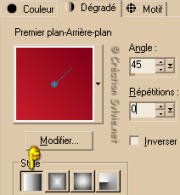
**********
Vous êtes prêt alors allons-y. :)
**********
|
Pour vous guider pendant la création de ce tag,
cliquer sur cette flèche avec le bouton gauche la souris
et déplacer pour marquer votre ligne

|
**********
Étape 1.
Ouvrir une nouvelle image de 750 x 500 pixels, fond transparent
Outil Pot de peinture
Appliquer le dégradé dans la nouvelle image
Effets - Effets de textures - Stores
10 ~ 25
Couleur Noire
Horizontal décoché
Lumière haut/gauche coché
Étape 2.
Aller au tube Yoka-Flowers-Red-20-04-07-small
Redimensionner 2 fois à 90%
Édition - Copier
Retourner à votre tag
Édition - Coller comme nouveau calque
Placer à gauche

Étape 3.
Calques - Nouveau calque raster
Outil Pot de peinture
Appliquer la couleur Premier plan
Étape 4.
Calques - Charger/enregistrer un masque - Charger à partir du
disque
Repérer le masque nik-spiroframe1.jpg
Luminance d'origine coché - Adapter
au support coché
Inverser la transparence coché -
Masque Masquer tout coché
Calques - Fusionner - Fusionner le groupe
Effets - Effets de bords - Accentuer
Étape 5.
Aller au tube Yoka-Photo's-Face-250407
Redimensionner 2 fois à 90%
Édition - Copier
Retourner à votre tag
Édition - Coller comme nouveau calque
Déplacer un peu vers la droite
et vers le bas

Étape 6
Calques - Dupliquer 2 fois
Palette des calques
Activer le calque Raster 3
Effets - Effets de distorsion - Vent
Vers la gauche coché
Intensité à 100
Palette des calques
Activer la 1ère copie du tube
Répéter l'effet Vent
cette fois en cochant vers la droite
Déplacer les deux calques vers la droite
de façon à obtenir ceci :

Étape 7.
Calques - Fusionner - Tous aplatir
Image - Ajouter des bordures - Symétrique coché
Taille à 2 pixels - Couleur foncée
Taille à 2 pixels - Couleur pâle
Taille à 2 pixels - Couleur foncée
Étape 8.
Redimensionner ce tag à 90%
Mettre de côté
Nous y reviendrons plus tard.
Étape 9.
Ouvrir une nouvelle image de 800 x 550 pixels, fond transparent
Outil Pot de peinture
Avec le bouton droit de la souris,
appliquer la couleur Arrière-plan
Étape 10.
Palette Styles et Textures
Cliquer sur le petit rond Dégradé et choisir le petit rond
Couleur
Calques - Nouveau calque raster
Outil Pot de peinture
Appliquer la couleur Premier plan dans le nouveau calque
Étape 11.
Calques - Charger/enregistrer un masque - Charger à partir du
disque
Repérer le masque streep.jpg
Luminance d'origine coché - Adapter
au support coché
Inverser la transparence décoché -
Masque Masquer tout coché
Calques - Fusionner - Fusionner le groupe
Effets - Effets de bords - Accentuer davantage
Étape 12
Calques - Nouveau calque raster
Outil Pinceau
Repérer le pinceau swirled5-kris 001
Taille à 400
Avec le bouton droit de la souris,
appliquer le pinceau n'importe où dans votre image
Image - Renverser
Image - Miroir
Outil Sélectionner

À l'aide du repère de rotation,
tourner le pinceau vers la gauche
et le déplacer dans le coin supérieur gauche de l'image

Effets - Effets 3D - Ombre de portée
-2 ~ -2
~ 70 ~ 10.00, couleur Noire
Étape 13.
Retourner à votre première image
Édition - Copier
Retourner à votre tag
Édition - Coller comme nouveau calque
Déplacer vers la droite

Effets - Effets 3D - Ombre de portée
4 ~ 4 ~ 70 ~ 10.00, couleur Noire
Répéter en changeant le Vertical et l'Horizontal à
-4.
Étape 14.
Outil Texte
Repérer la police Cleaver's_Juvenia_Blocked
Taille à 40
Mode Vectoriel
Direction du texte
Vertical et vers la gauche

Palette Styles et Textures
Rendre inactive la couleur Premier plan
Écrire votre texte (Expression)
Calques - Convertir en calque raster
Effets - Effets 3D - Ombre de portée
2 ~ 2 ~ 70 ~ 10.00, couleur Premier plan
Répéter en changeant le Vertical et l'Horizontal
à -2.
Le placer à gauche du tag
Calques - Fusionner - Tous aplatir
Étape 15.
Image - Ajouter des bordures - Symétrique coché
Taille à 2 pixels - Couleur foncée
Taille à 2 pixels - Couleur pâle
Taille à 2 pixels - Couleur foncée
Étape 16.
Ajouter votre signature
Calques - Fusionner - Fusionner les calques visibles
Voilà ! Votre tag est terminé.
Il ne vous reste plus qu'à le redimensionner si nécessaire et à
l'enregistrer
en format JPG, compression à 25
J'espère que vous avez aimez faire ce tutoriel. :)
Il est interdit de copier ou de distribuer
cette traduction sans mon autorisation

Retour aux traductions des créations
de Kyra
Retour
au menu Mes Traductions
Retour au menu principal

(Pour m'écrire, cliquez sur ce logo)

Tous droits réservés © 09-06-2007
|